[ad_1]
Vous ne le réalisez peut-être pas, mais votre téléphone est le canal idéal pour envoyer des messages secrets. Vous n'avez pas besoin d'un application pour faciliter les choses, soit. Allez directement aux Notes sur votre iPhoneet préparez-vous à apprendre comment mener des conversations top secrètes directement depuis l'application intégrée que vous utilisez probablement tous les jours.

Quelle que soit la nature de votre conversation privée, vous disposez de nombreuses options. Des applications comme Signal et Whatsapp sont réputées pour leur souci de confidentialité. Pourquoi compliquer les choses quand vous n'êtes pas obligé de le faire ?
L'application Notes intégrée pour iOS est une arme secrète pour les conversations privées. C'est toujours amusant de trouver un moyen d'utiliser une application en dehors de son utilisation prévue. C'est presque comme si vous l'utilisiez de manière sournoise, ce qui n'est pas normal, mais tous les éléments sont là pour en faire un moyen simple d'avoir des conversations privées avec quelqu'un. Nous vous expliquons tout ci-dessous.
Pour plus de conseils iOS, consultez le nouvelles fonctionnalités dans iOS 17.5 et comment afficher et copier facilement les mots de passe Wi-Fi sur votre iPhone ou iPad.
Créer une note dans l'application Notes
Sur votre iPhone, lancez l'application Notes et appuyez sur l'icône Composer en bas à droite pour créer une nouvelle note. Ensuite, tapez n'importe quoi dans la note pour la conserver, sinon elle sera automatiquement supprimée lorsque vous quitterez la note. Vous pouvez également accéder simplement à une note existante, mais il est préférable de recommencer à zéro avec une nouvelle.
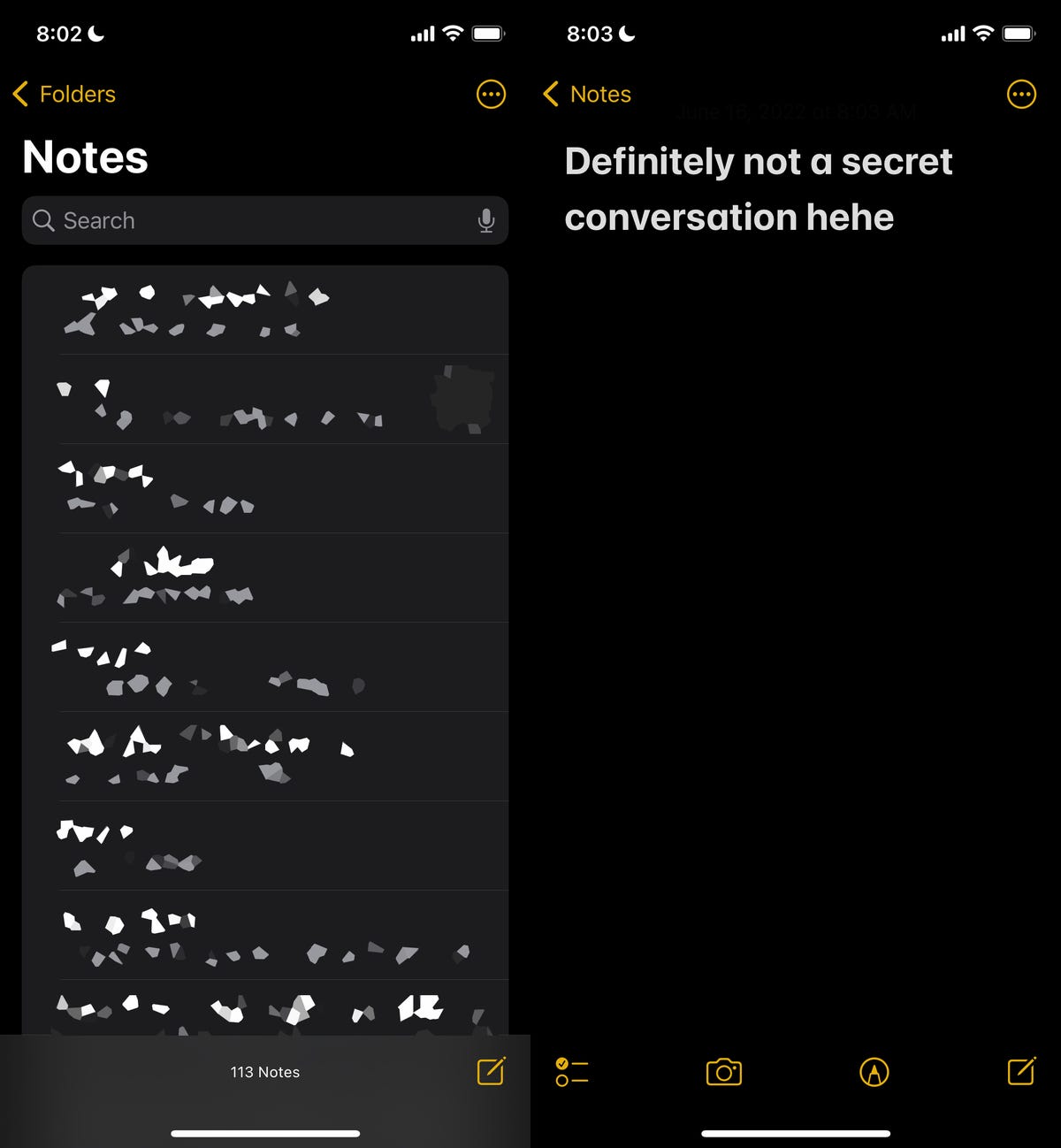
Tout d’abord, créez une nouvelle note ou accédez à une note existante.
Ajustez les options de partage de votre note pour ajouter des collaborateurs
Une fois votre note créée et prête à être utilisée, vous pouvez commencer le processus d'ajout d'une autre personne en tant que collaborateur, ce qui signifie qu'elle peut lire et modifier tout ce qui se trouve dans la note. Pour commencer, appuyez sur l'icône Plus bouton en haut à droite, puis appuyez sur Partager la note.
Appuyez maintenant Options de partage et assurez-vous que le Peut apporter des modifications L'option est sélectionnée sous Permission. Vous devez également désactiver Tout le monde peut ajouter des personnes au cas où vous voudriez être la seule personne à pouvoir ajouter des collaborateurs à votre note. Revenez à la dernière page lorsque vous avez terminé de configurer ces paramètres.

Deuxièmement, gérez ce que vos collaborateurs peuvent faire.
Ajoutez des personnes et partagez le lien
Ensuite, choisissez une méthode pour partager la note : vous pouvez l'envoyer par SMS, par e-mail, via les réseaux sociaux, etc. Si vous faites glisser votre doigt sur les options de partage, vous pouvez également sélectionner Copier le lienqui copie le lien de la note dans votre presse-papiers et vous permet de le coller où vous le souhaitez.
Pour cet exemple, je choisirai le Copier le lien option pour partager la note.
En haut de la page Copier le lien, saisissez l'adresse e-mail ou le numéro de téléphone de la personne à laquelle vous souhaitez donner accès à la note. Vous pouvez également appuyer sur le bouton Ajouter icône pour rechercher dans vos contacts. L'ajout d'un contact à la note est obligatoire. Si vous partagez le lien sans ajouter de contact, l'autre personne ne pourra pas voir ou modifier la note, même avec le lien.
Enfin, frappez Copie Lien pour copier le lien de la note dans votre presse-papiers et le partager avec votre collaborateur.

Ensuite, ajoutez votre/vos collaborateur(s).
Envoyer des messages secrets à l'aide de Notes
L'autre personne, du côté destinataire, doit maintenant ouvrir le lien de la note et accepter l'invitation. Si elle accepte, elle sera redirigée vers l'application Notes et vers la note collaborative que vous venez de créer.
Pour communiquer, il vous suffit de saisir quelque chose dans la note, que l'autre personne pourra voir en temps réel sans que vous ayez à appuyer sur Envoyer. Elle recevra également une notification à chaque fois que la note sera modifiée.
Chaque personne dans la note aura une couleur correspondante qui apparaîtra (uniquement pendant un moment) afin que tout le monde sache qui a tapé quoi. Vous pouvez également faire glisser votre doigt vers la droite depuis le milieu de la note pour voir le nom de la personne qui a écrit le message, ainsi qu'un horodatage indiquant quand le message a été écrit et les couleurs correspondantes.

Vous pouvez désormais communiquer secrètement avec vos amis ou votre famille.
Vous pouvez également appuyer sur le Partager la note bouton (avec l'icône de coche), allez à Gérer les notes partagées et puis activez Mettre en surbrillance tous les changementsDe cette façon, tous les messages resteront en permanence surlignés dans leur couleur correspondante, ce qui facilitera la lecture de la conversation.
Si vous souhaitez que vos communications soient plus discrètes, supprimez votre message ou celui de votre interlocuteur pour le rayer de la note. De cette façon, votre conversation ressemble davantage à celle que vous feriez sur Snapchat, avec des messages éphémères ou de courte durée que les personnes extérieures ne peuvent pas voir s'ils consultent vos notes. Vous pouvez le faire avec n'importe quel texte dans les notes, ainsi qu'avec des photos, des vidéos, des liens, des dessins ou toute autre pièce jointe que vous ajoutez à la note.
Supprimez définitivement votre conversation secrète
Toutes les conversations secrètes ne peuvent pas durer éternellement, il est donc temps d’y mettre fin.
Si vous êtes le propriétaire de la note et que vous souhaitez la conserver intacte pour tout le monde, mais empêcher les autres de la modifier, vous pouvez facilement le faire. En haut à droite, appuyez sur l'icône Voir les participants bouton puis appuyez sur Gérer les notes partagéesPour supprimer un participant, vous pouvez soit faire glisser son nom vers la gauche, puis appuyer sur Retirer ou vous pouvez appuyer sur leur nom, puis appuyer sur Supprimer l'accès.

Pour mettre fin à la conversation sur les notes, supprimez tous les collaborateurs ou arrêtez de partager la note.
De plus, vous pouvez appuyer sur le Arrêter de partager option qui non seulement supprimera les participants de la note, mais supprimera également la note de tous leurs appareils.
Si vous n'êtes pas le propriétaire de la note, vous pouvez simplement supprimer la note de l'application Notes.
Pour plus de conseils techniques, ne manquez pas comment économisez de l'argent en empruntant un Airtag pour voyager et le deux paramètres à modifier sur votre iPhone pour vous endormir plus rapidement.
[ad_2] ->Google Actualités










